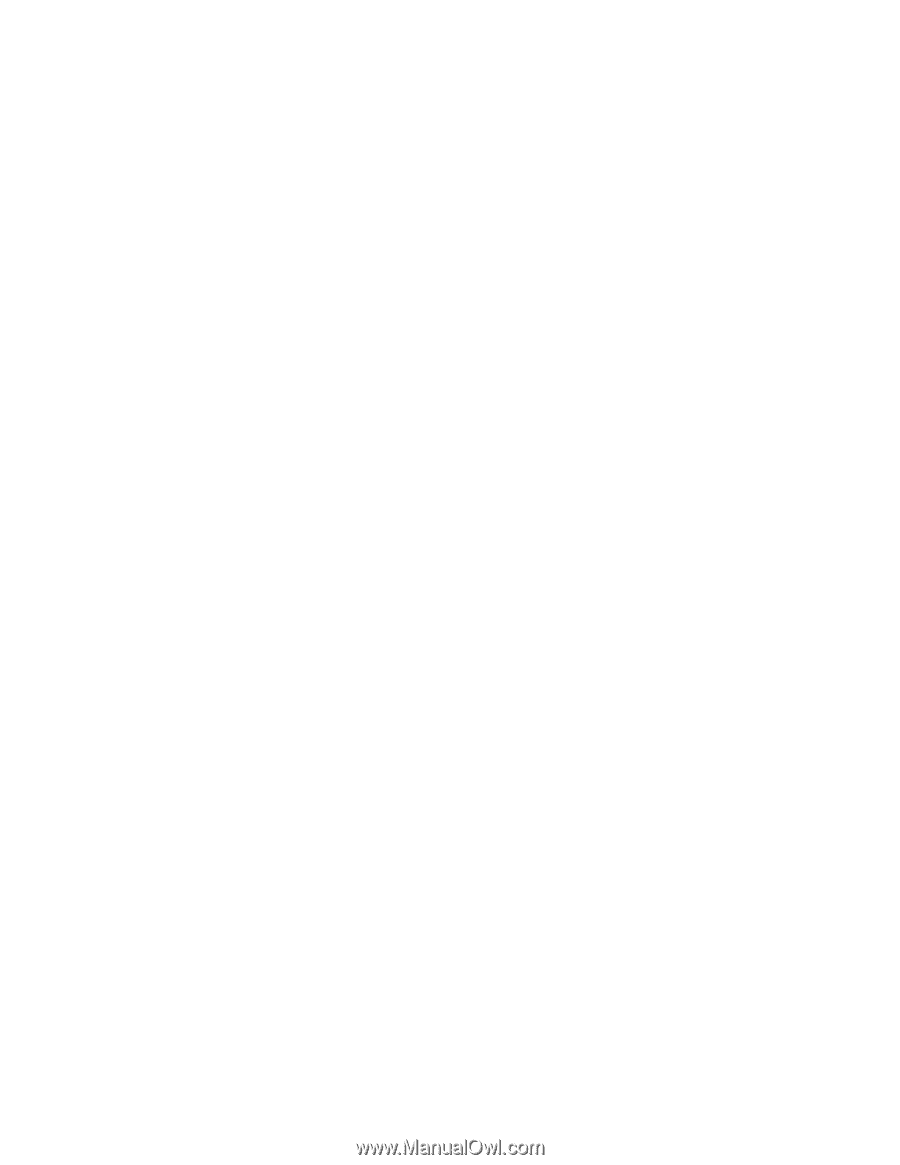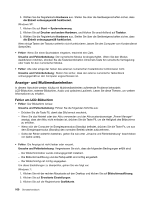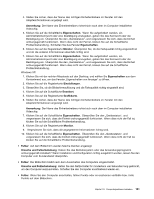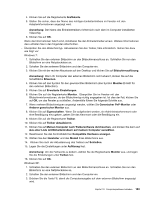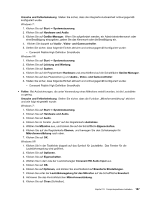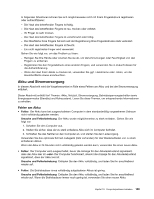Lenovo ThinkPad Edge E420 (German) User Guide - Page 184
Kompatible Hardware anzeigen, Ursache und Fehlerbehebung
 |
View all Lenovo ThinkPad Edge E420 manuals
Add to My Manuals
Save this manual to your list of manuals |
Page 184 highlights
Anmerkung: Nachdem Sie die Taste F6 gedrückt haben, müssen Sie einen Moment warten, bis das Bild erscheint. 4. Klicken Sie mit der rechten Maustaste auf den Desktop, und wählen Sie Eigenschaften aus dem Kontextmenü aus, um das Fenster „Eigenschaften von Anzeige" zu öffnen. 5. Klicken Sie auf die Registerkarte Einstellungen. 6. Klicken Sie auf die Schaltfläche Erweitert. 7. Klicken Sie auf die Registerkarte Monitor. Überprüfen Sie im Fenster mit den Bildschirminformationen, ob der Bildschirmtyp richtig angegeben ist. Ist dies der Fall, klicken Sie auf OK, um das Fenster zu schließen. Andernfalls führen Sie folgende Schritte aus. 8. Wenn mehrere Bildschirmtypen angezeigt werden, wählen Sie Standardmonitor aus. 9. Klicken Sie auf Eigenschaften. 10. Klicken Sie auf die Registerkarte Treiber. 11. Klicken Sie auf Treiber aktualisieren. Der Assistent zum Aktualisieren von Gerätetreibern wird angezeigt. 12. Wählen Sie Nein, diesmal nicht aus, und klicken Sie auf Weiter. 13. Wählen Sie Software von einer Liste oder bestimmten Quelle installieren (für fortgeschrittene Benutzer) aus, und klicken Sie anschließend auf Weiter. 14. Wählen Sie Nicht suchen, sondern den zu installierenden Treiber selbst wählen aus, und klicken Sie auf Weiter. 15. Deaktivieren Sie das Kontrollkästchen Kompatible Hardware anzeigen. 16. Wählen Sie den Hersteller und das Modell Ihres Bildschirms aus. 17. Klicken Sie nach dem Aktualisieren des Treibers auf OK, um das Fenster mit den Bildschirminformationen zu schließen. 18. Legen Sie im Fenster „Eigenschaften von Anzeige" Werte für Farben und Bildschirmbereich fest. 19. Klicken Sie auf OK. • Fehler: Die Anzeige ist nicht lesbar oder verzerrt. Ursache und Fehlerbehebung: Stellen Sie sicher, dass die Informationen zum Bildschirm richtig sind. (Informationen zur Einstellung einer höheren Auflösung des externen Bildschirms finden Sie unter „Ursache und Fehlerbehebung".) Stellen Sie sicher, dass der geeignete Bildschirmtyp ausgewählt ist. (Informationen zur Einstellung einer höheren Auflösung des externen Bildschirms finden Sie unter „Ursache und Fehlerbehebung".) Stellen Sie sicher, dass die richtige Bildwiederholfrequenz ausgewählt wurde. Gehen Sie dazu wie folgt vor: Windows 7: 1. Schließen Sie den externen Bildschirm an den Bildschirmanschluss an. Schließen Sie nun den Bildschirm an eine Netzsteckdose an. 2. Schalten Sie den externen Bildschirm und den Computer ein. 3. Klicken Sie mit der rechten Maustaste auf den Desktop und klicken Sie auf Bildschirmauflösung. Anmerkung: Wenn Ihr Computer den externen Bildschirm nicht erkennt, klicken Sie auf die Schaltfläche Erkennen. 4. Klicken Sie auf das Symbol für den gewünschten Bildschirm (das Symbol Monitor-2 steht für den externen Bildschirm). 5. Klicken Sie auf Erweiterte Einstellungen. 6. Klicken Sie auf die Registerkarte Monitor. 164 Benutzerhandbuch